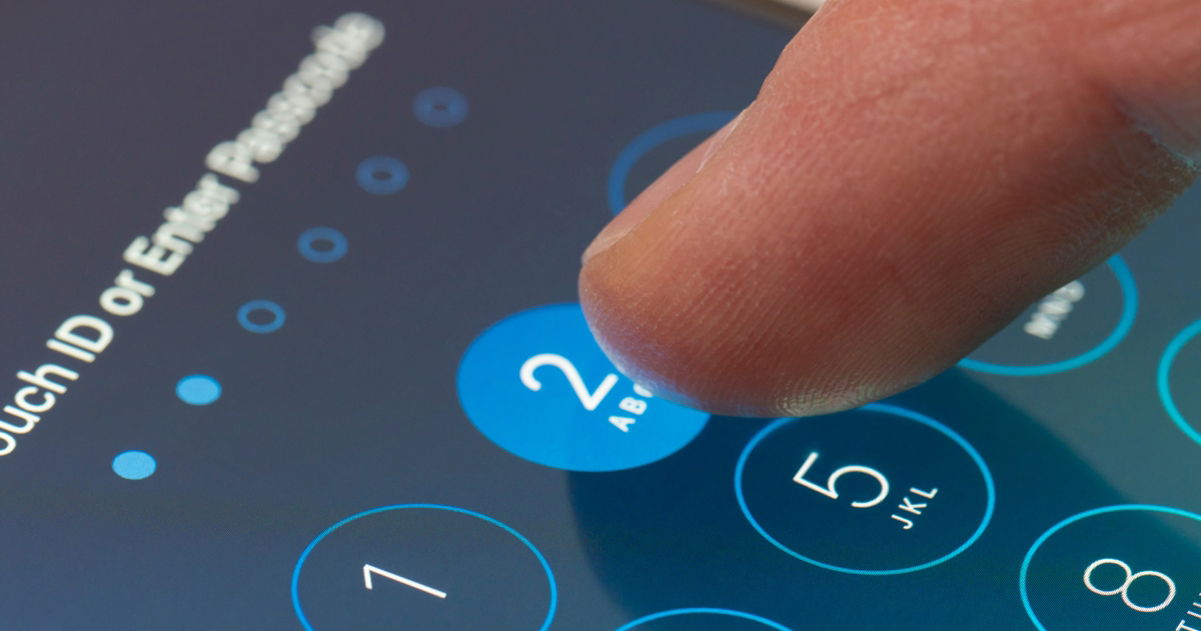
Wenn Sie ein leidenschaftlicher Anhänger der Black Mirror-Serie sind, deren letzte StaffelPremiere auf NetflixNeuerdings werden Sie das aus eigener Hand wissenSowohl Datenschutz als auch Sicherheit sind zwei äußerst wichtige Faktoren in Bezug auf Technologie. Heutzutage speichert jeder Benutzer sehr private Daten auf seinen Geräten (Fotos, Videos, Dokumente, Projekte, Passwörter...) und es ist von entscheidender Bedeutung, deren Sicherheit aufrechtzuerhalten.
VPNs bieten eine ideale Möglichkeit dazuSchützen Sie Ihre Privatsphäre, wenn Sie im Internet surfenauf Ihrem iPhone, iPad oder iPod touch. Dieses Verschlüsselungssystem ist jedoch nicht die einzige Möglichkeit zum SchutzSicherheit auf iOS.
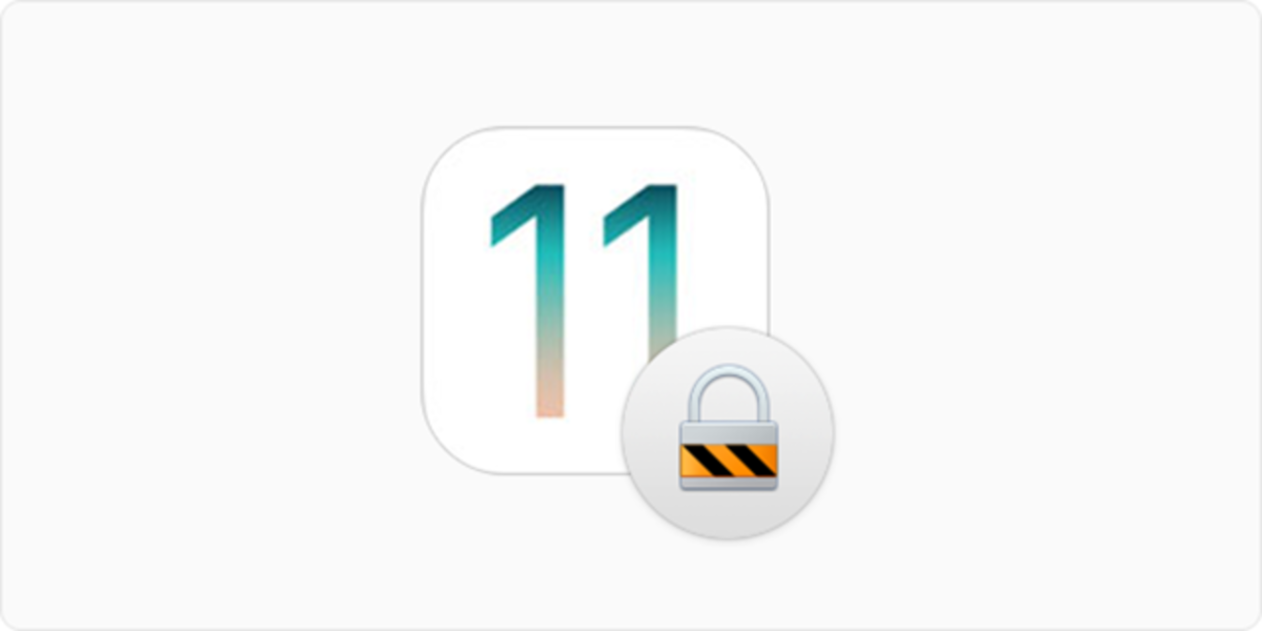
Im Laufe der letzten Jahre hat sich Apple integriertalle Arten von Funktionen, Funktionen und Funktionen auf ihren Mobilgeräten, damit Benutzer ihre persönlichen Daten auf iPhone, iPad und iPod touch sicher aufbewahren können. Deshalb bieten wir Ihnen heute bei iPadizate ein Angebot aneine Reihe von Tipps zur Verbesserung der Sicherheit in iOS 11, die neueste Version des mobilen Betriebssystems des Unternehmens mit dem angebissenen Apfel.
Sie könnten interessiert sein | iOS 11 integriert eine wichtige Sicherheitsfunktion für Ihre Daten
12 Sicherheitstipps für iPhone und iPad in iOS 11
1. Passwort
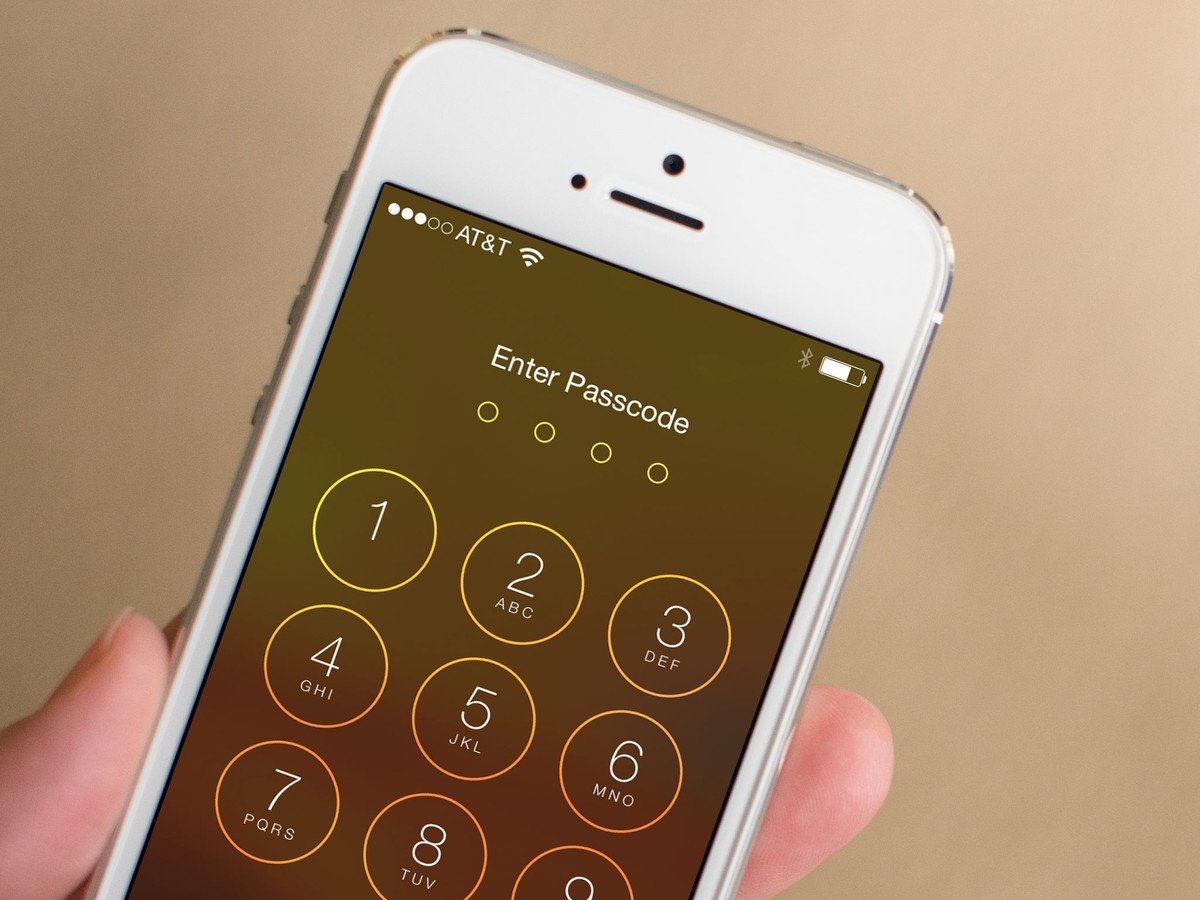
Es ist unbedingt erforderlich, auf Ihrem iPhone und iPad ein möglichst langes Passwort zu verwenden. Dadurch wird verhindert, dass andere Personen ungewollt auf Ihr Gerät zugreifen. Wenn Sie es nicht verwendenein Passwort mit einem guten Sicherheitsniveau, könnte jeder auf Ihre Fotos, Ihre Kontakte und Ihre persönlichen Daten zugreifen. Wir empfehlen die Verwendung eines alphanumerischen Codes wie „jLkQ8n6“.
1.Öffnen Sie Einstellungen.
2.Greifen Sie auf Touch ID und Code zu.
3.Geben Sie Ihren aktuellen Code ein.
4.Drücken Sie die Option „Code ändern“.
5.Geben Sie Ihren aktuellen Code erneut ein.
6.Klicken Sie auf „Codeoptionen“.
7.Wählen Sie „Benutzerdefinierter alphanumerischer Code“.
2. Daten löschen

Apple bietet die Möglichkeit, App-Daten von Ihrem Gerät zu löschen, falls diese in die falschen Hände geraten.Diese Funktion schützt die Sicherheit Ihres Gerätswenn Sie bei der Eingabe des Passworts zehnmal fehlschlagen.
1.Öffnen Sie Einstellungen.
2.Geben Sie Touch ID und Code ein.
3.Geben Sie Ihr Passwort ein.
4.Aktivieren Sie die Option „Daten löschen“.
3. Notfall-SOS
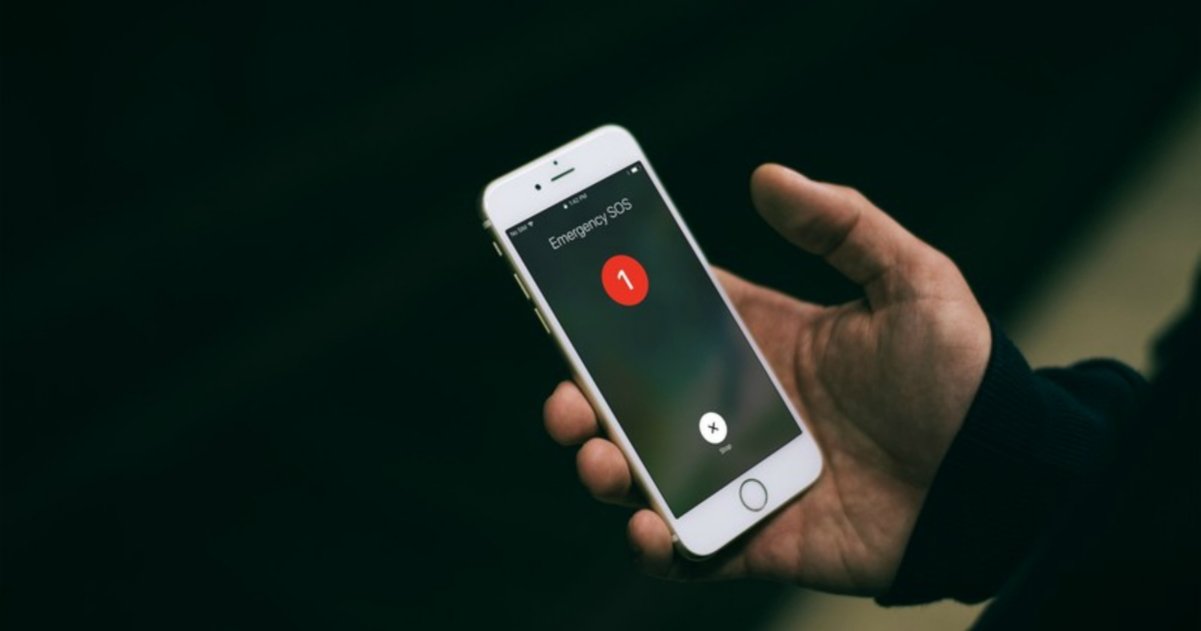
Mit der Einführung von iOS 11 hat Apple die Möglichkeit hinzugefügt, auf einen SOS-Notfallmodus zuzugreifen. Die Ergebnisse können sehr praktisch sein. Ihr iPhone wird Sie jedoch vor der erneuten Aktivierung von Touch ID nach dem Passwort fragen.
1.Öffnen Sie Einstellungen.
2.Drücken Sie auf Notfall-SOS.
3.Aktivieren Sie die Option „Automatischer Anruf“.
4. Berühren Sie ID
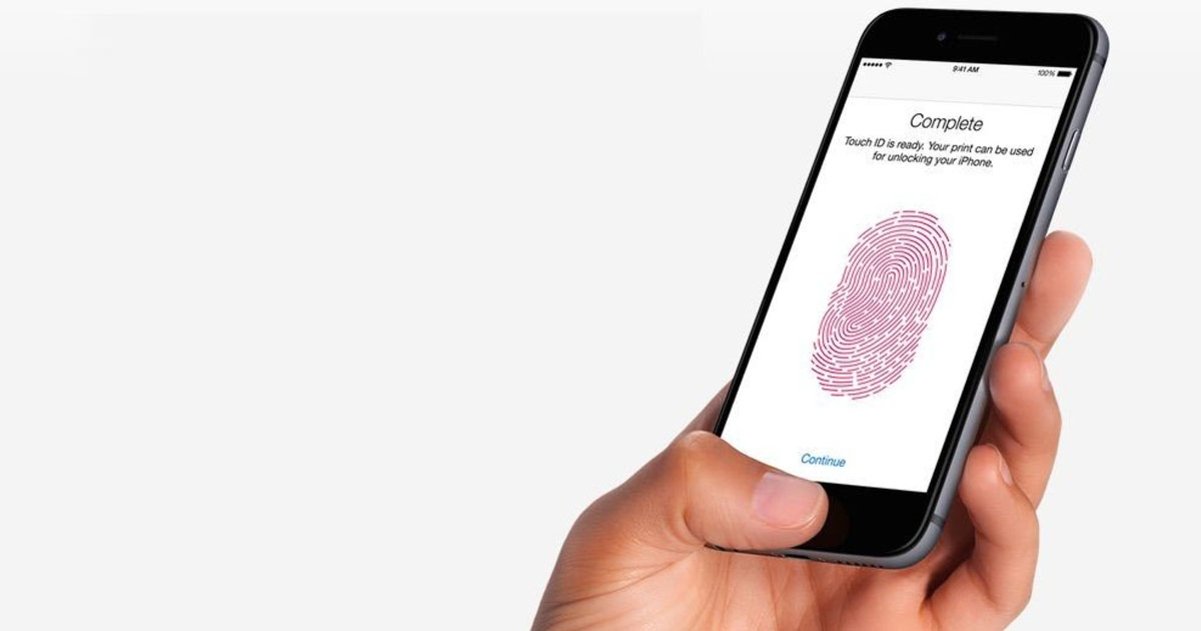
Die Touch ID-Funktionalität ist fabelhaft, ein wirklich schnelles System zum Entsperren Ihres Geräts. Aber leider kann das Gesetz in einigen Ländern dies vorsehenDie Behörden zwingen Sie, Ihr Gerät mit Touch ID zu entsperren. In diesen Fällen empfiehlt es sich, die Funktion zu deaktivieren.
1.Greifen Sie auf Einstellungen zu.
2.Öffnen Sie Touch ID und Passcode.
3.Geben Sie Ihr Passwort ein.
4.Deaktivieren Sie die Touch ID-Option.
5. Bildschirm sperren
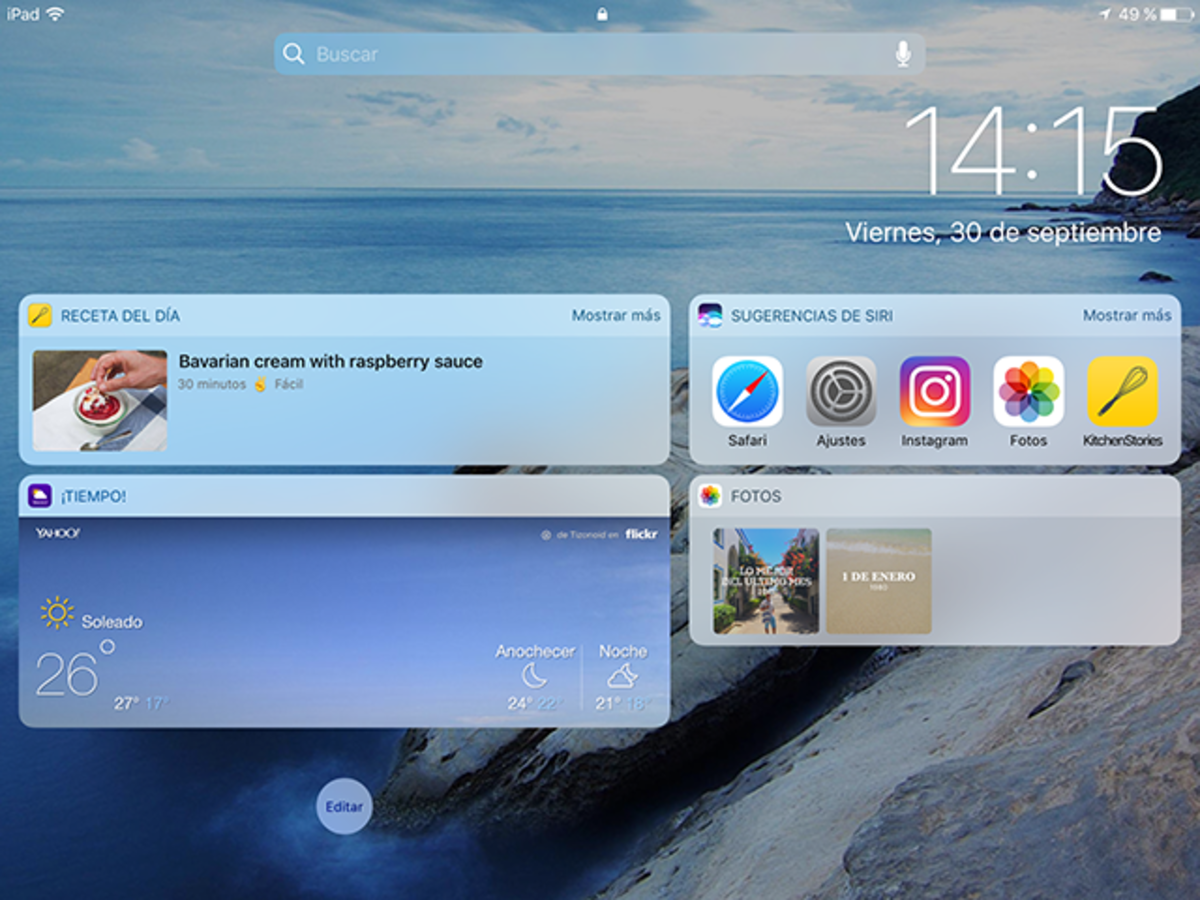
Auf dem Sperrbildschirm Ihres iPhones und/oder iPads werden möglicherweise einige sehr vertrauliche persönliche Informationen wie Fotos, Kontakte usw. angezeigt. Sogar ein Benutzer könnteZugriff auf Daten mithilfe von Siri-Befehlen. Wir empfehlen daher immer, den Zugriff auf bestimmte Sperrbildschirmfunktionen einzuschränken.
1.Öffnen Sie Einstellungen.
2.Geben Sie Touch ID und Code ein.
3.Geben Sie Ihr Passwort ein.
4.Gehen Sie zum Abschnitt „Zugriff zulassen, wenn blockiert“.
5.Deaktivieren Sie die Optionen, die Sie ausblenden möchten.
6. Zwei-Faktor-Authentifizierung
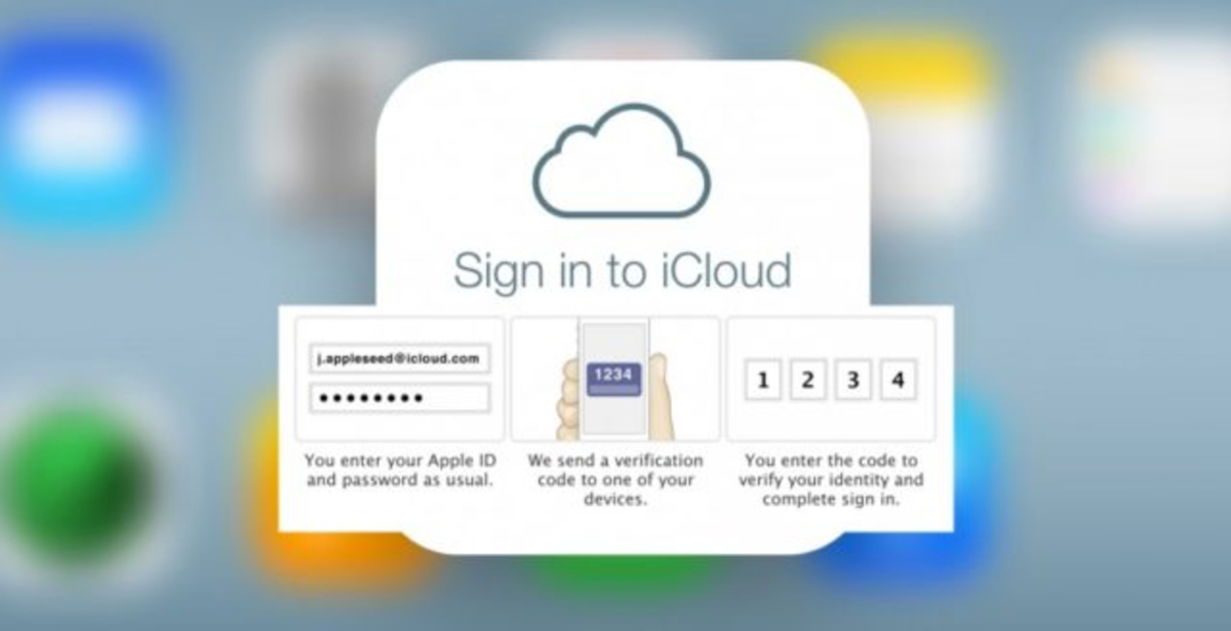
Durch die Zwei-Faktor-Verifizierung erhalten Sie detailliertere Informationen darüber, woher die Anmeldungen für Ihre Konten stammen.
1.Öffnen Sie Einstellungen.
2.Klicken Sie auf Ihr Benutzerprofil.
3.Gehen Sie zu „Passwort und Sicherheit“.
4.Aktivieren Sie die Zwei-Faktor-Authentifizierung.
7. Mein iPhone finden
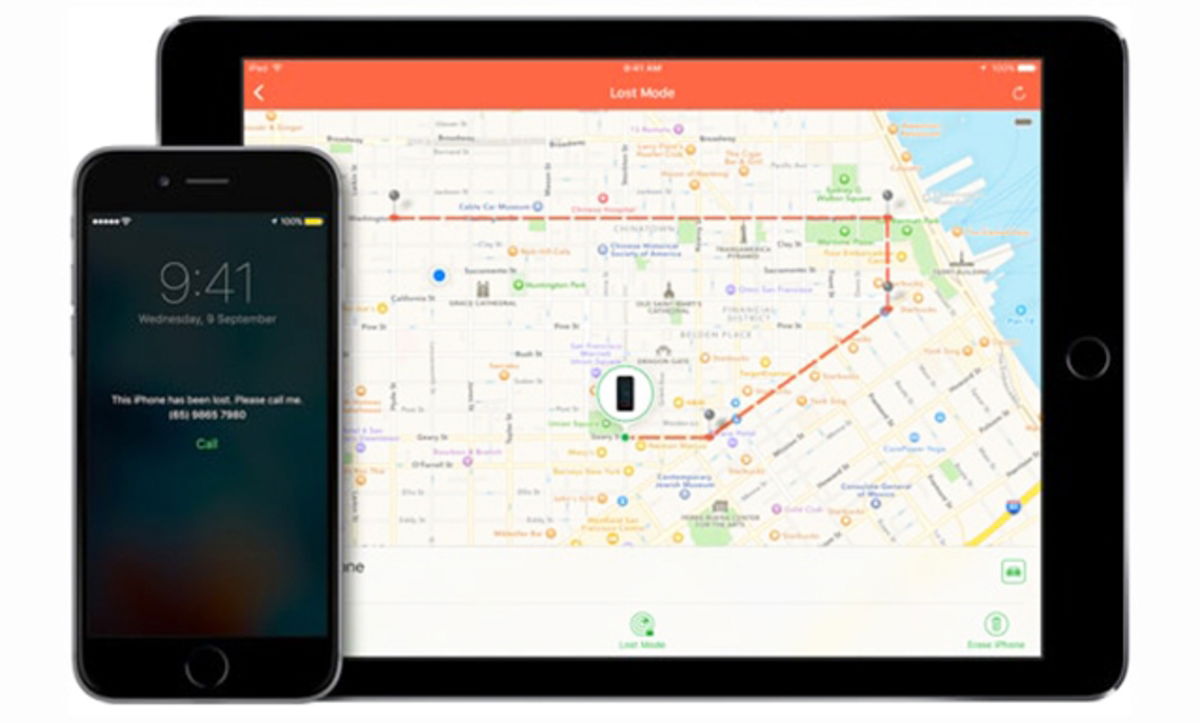
Die Funktion „Mein iPhone suchen“ kann in vielen Fällen sehr nützlich sein, nicht nur bei Verlust oder Diebstahl. Sie können Ihr Gerät finden und es sogar sperren und so Ihre Sicherheit schützen.
1.Öffnen Sie Einstellungen.
2.Greifen Sie auf Ihr Benutzerprofil zu.
3.Drücken Sie auf Ihrem iPhone/iPad.
4.Aktivieren Sie die Option „Mein iPhone suchen“.
8. Automatische Sperre
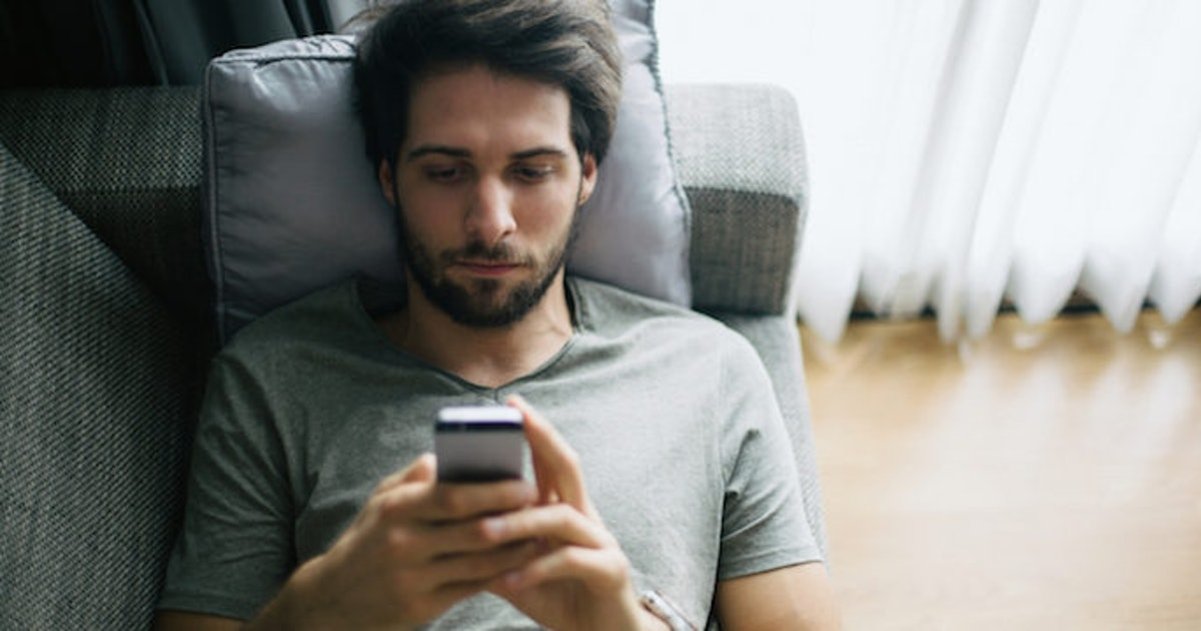
Durch die automatische Sperrung des Bildschirms Ihres iPhones und iPads können Sie die Autonomie Ihres Endgeräts verbessern und auch dies tundamit niemand über Ihre privaten Daten klatschen kann.
1.Gehen Sie zu Einstellungen.
2.Zugriff auf Anzeige und Helligkeit.
3.Klicken Sie auf Automatische Sperre.
4.Wählen Sie die Option aus, die Sie am meisten interessiert.
Sie könnten interessiert sein | 6 Tipps zum Entfernen von Viren auf dem iPhone
9. Benachrichtigungen
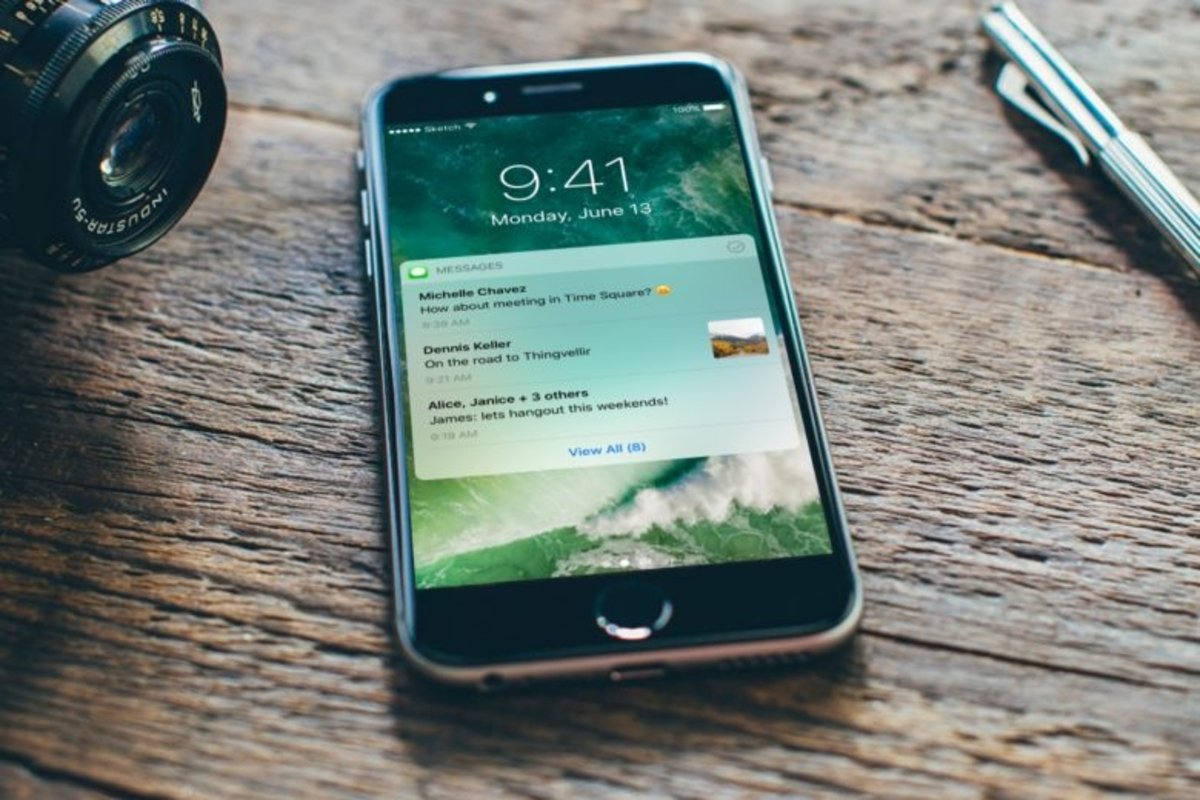
Verstecken oder verbergen Sie die Vorschau Ihrer BenachrichtigungenDies ist eine weitere sehr effektive Methode, um die Sicherheit und den Datenschutz auf Ihrem Gerät zu erhöhen. Wir sagen Ihnen, wie es geht.
1.Gehen Sie zu Einstellungen.
2.Gehen Sie zu Benachrichtigungen.
3.Drücken Sie Vorschauen anzeigen.
4.Wählen Sie die Option „Nie“.
10. Standort
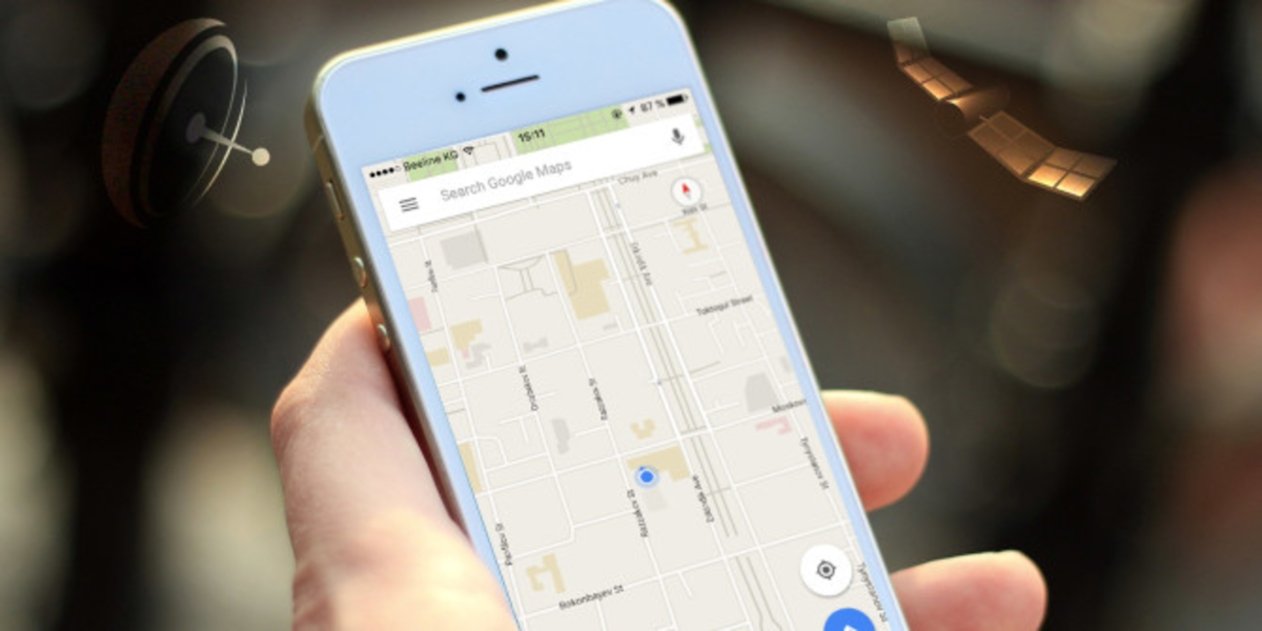
Anwendungen können auf Ihren Standort zugreifen, aber als Benutzer können Sie ihren Zugriff einschränken, um zu verhindern, dass Facebook und andere Dienste diese Art von Informationen erhalten.
1.Öffnen Sie Einstellungen.
2.Wählen Sie Facebook.
3.Deaktivieren Sie die Ortungsdienste.
11. Safari
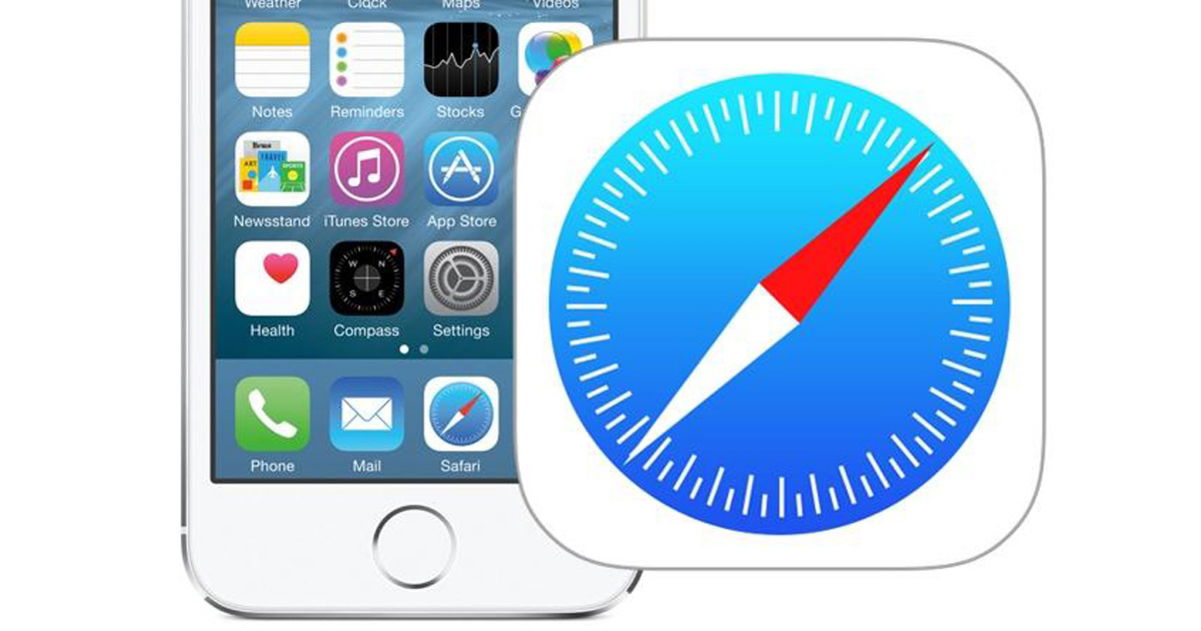
Mit der nativen Webbrowser-App von iOS 11 ist das möglichKonfigurieren Sie einige sehr praktische Sicherheitsoptionen. Damit können Sie Werbung reduzieren, VPN nutzen, Werbung blockieren und vieles mehr.
12. VPN

Es gibt viele Anwendungen fürVPN-Dienste nutzenauf Ihrem iPhone und iPad im iOS App Store. Besonders nützlich, wenn Sie nicht mit einer sicheren und zuverlässigen WLAN-Verbindung verbunden sind.
Und hier beenden wir die Liste der Tipps fürErhöhen Sie das Sicherheitsniveau in iOS 11 für iPhone, iPad und iPod touch. Wir hoffen, dass es für Sie hilfreich war. Wenn Sie Fragen haben, können Sie uns diese im Kommentarbereich und in den sozialen Netzwerken stellen.
Über | iDropNews
Du kannst folgeniPadisiertInFacebook,WhatsApp,Twitter (X)konsultieren oder konsultierenunser Telegram-Kanalum über die neuesten Technologienachrichten auf dem Laufenden zu bleiben.

